马上注册,结交更多财务经理人,享用更多功能,成就财务总监之路……
您需要 登录 才可以下载或查看,没有帐号?立即注册
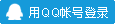
x
| 如果您常用Excel进行数据处理,且需重复某项任务,感觉是很枯燥的。创建一个Excel宏,利用宏自动执行该任务,将使你的工作变得轻松愉快,事半功倍。 关于宏 | | 如果经常在 Microsoft Excel 中重复某项任务,那么可以用宏自动执行该任务。宏是一系列命令和函数
,存储于 Visual Basic 模块
中,并且在需要执行该项任务时可随时运行。 例如,如果经常在单元格中输入长文本字符串,则可以创建一个宏来将单元格格式设置为文本可自动换行。 录制宏 在录制宏时,Excel 在您执行一系列命令时存储该过程的每一步信息。然后即可运行宏来重复所录制的过程或“回放”这些命令。如果在录制宏时出错,所做的修改也会被录制下来。Visual Basic
在附属于某工作薄的新模块中存储每个宏。 使宏易于运行 可以在“宏”对话框的列表中选择所需的宏并运行宏。如果希望通过单击特定按钮或按下特定组合键来运行宏,可将宏指定给某个工具栏按钮、键盘快捷键
或工作表中的图形对象。 管理宏 宏录制完后,可用 Visual Basic 编辑器
查看宏代码以进行改错或更改宏的功能。例如,如果希望用于文本换行的宏还可以将文本变为粗体,则可以再录制另一个将单元格文本变为粗体的宏,然后将其中的指令复制到用于文本换行的宏中。 “Visual Basic 编辑器”是一个为初学者设计的编写和编辑宏代码的程序,而且提供了很多联机帮助。不必学习如何编程或如何用 Visual Basic 语言来对宏进行简单的修改。利用“Visual Basic 编辑器”,您可以编辑宏、在模块间复制宏、在不同工作簿之间复制宏、重命名存储宏的模块或重命名宏。 宏安全性 Excel 对可通过宏传播的病毒
提供安全保护。如果您与其他人共享宏,则可使用数字签名
来验证其他用户,这样就可保证其他用户为可靠来源。无论何时打开包含宏的工作簿,都可以先验证宏的来源再启用宏。 |
[此贴子已经被作者于2007-12-25 7:59:51编辑过] |